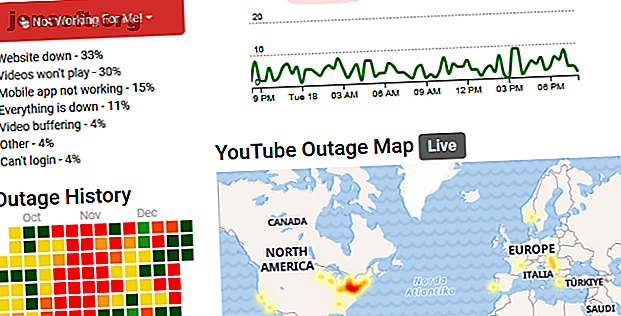
YouTube fungerer ikke? Slik løser du det
Fungerer ikke YouTube? Ikke frykt, vi får deg tilbake til å se de kattevideoene snart nok. Det er mulig at YouTube er nede for alle, men problemet er mer sannsynlig at du slutter.
Vil du oppdage 70+ nyttige YouTube-tips og triks? Last ned vårt GRATIS YouTube-jukseark nå!Uansett om videoer buffes i det uendelige, appen ikke lastes inn, eller noe helt annet, bør feilsøkingstrinnene våre for Chrome, Android og iOS hjelpe deg med å få YouTube til å fungere igjen.
Sjekk om YouTube er nede
Det er sjelden at YouTube har fått fullstendig strømbrudd, men det har skjedd før. Den første tingen å sjekke før noe annet er om problemet er med YouTube selv, i stedet for noe på din side.
To nettsteder som kan hjelpe deg med å gjøre det, er downdetector.com og outage.report. De samler inn brukerrapporter for å vise deg hvilke problemer som rapporteres og hvor i verden.

Når YouTube har store driftsstanser, vil nyhetsutsalg også rapportere om det. Den raskeste måten å sjekke er ved å gå til Google Nyheter og søke etter "YouTube down" eller "YouTube outage".
Har du slått fast at YouTube ser ut til å fungere for andre? Hvis ja, kan du slå fast med disse feilsøkingstrinnene.
Slik fikser du YouTube på Chrome
Hvis du bruker YouTube på en stasjonær versjon av Chrome, følger du disse trinnene for å prøve å fikse YouTube.
1. Oppdater Chrome
Du bør alltid bruke den mest oppdaterte versjonen av Chrome. Den skal oppdateres automatisk, men det er alltid best å dobbeltsjekke dette.

Lim inn chrome: // settings / help i URL-linjen og trykk Enter . Du bør se "Google Chrome er oppdatert". Hvis du ikke gjør det, klikker du Oppdater Google Chrome og klikker deretter Start på nytt .
2. Fjern informasjonskapsler og hurtigbuffer
Prøv å tømme informasjonskapslene og hurtigbufferen din på Chrome for å rense nettleseren. Lim inn chrome: // settings / clearBrowserData i URL-linjen og trykk Enter .

Velg All tid i rullegardinmenyen Tidsområde. Merk av for informasjonskapsler og andre nettstedsdata og hurtigbufrede bilder og filer . Klikk Fjern data .
3. Deaktiver utvidelser
Utvidelser kan forårsake kompatibilitetsproblemer med YouTube. For å se utvidelsene dine, lim inn chrome: // extensions / i URL-linjen og trykk Enter .

Deaktiver hver utvidelse etter tur ved å klikke på glidebryteren slik at den blir grå. Etter hvert kan du prøve YouTube igjen og se om problemet er løst. Hvis det er det, hold utvidelsen deaktivert, og prøv å kontakte utvikleren for å se om de kan løse problemet.
4. Oppdater videodrivere
Hvis videodriverne dine er utdaterte, kan det føre til problemer med å spille av videoer. Prøv å oppdatere dem for å se at det løser problemet. For å gjøre dette, trykk Windows + X og klikk Enhetsbehandling .

Dobbeltklikk på Skjermadaptere . Høyreklikk deretter adapteren og klikk Oppdater driver . Klikk Søk automatisk etter oppdatert driverprogramvare, og følg veiviseren gjennom.
For mer støtte, sjekk guiden vår om hvordan du finner og erstatter utdaterte Windows-drivere Hvordan finne og erstatte utdaterte Windows-drivere Hvordan finne og erstatte utdaterte Windows-drivere Driverne kan være utdaterte og trenger oppdatering, men hvordan skal du vite det? Her er hva du trenger å vite og hvordan du kan gjøre det. Les mer .
5. Sjekk Internett-tilkobling
Selv om du har tilgang til andre nettsteder, betyr det ikke at internettforbindelsen ikke er skyld. Det er kanskje ikke stabilt nok til å streame YouTube. Bruk Windows 10s originale feilsøking for å oppdage og løse problemer.

Trykk på Windows-tasten + I for å åpne Innstillinger. Gå til Oppdatering og sikkerhet> Feilsøking> Internett-tilkoblinger> Kjør feilsøking .
Hvis dette ikke fungerer, kan du se artikkelen vår om diagnostisering av nettverksproblemer Nettverksproblemer? 7 diagnostiske triks og enkle fikser nettverksproblemer? 7 diagnostiske triks og enkle rettelser Nettverksproblemer må diagnostiseres før de kan løses. Denne artikkelen dekker syv enkle triks for å fikse nettverket ditt. Les mer for mer råd.
Slik fikser du YouTube på Android og iOS
Hvis du bruker YouTube på en Android-enhet eller en iOS-enhet, som en iPhone eller iPad, kan du prøve disse feilsøkingstrinnene.
1. Oppdater operativsystemet
Operativsystemet ditt kan være utdatert, og dermed kan YouTube ikke kjøre riktig.

På Android åpner du Innstillinger og ser etter programvareoppdatering (eller systemoppdatering .) Det kan være innenfor en Om-telefonseksjon . Hvis det er en ny versjon tilgjengelig, kan du laste ned og installere den.
På iOS går du til Innstillinger> Generelt> Programvareoppdatering og laster ned og installerer en oppdatering hvis det er en tilgjengelig.
2. Oppdater YouTube-appen
YouTube-appen skal alltid ha den nyeste versjonen, slik at du kan dra nytte av de nyeste funksjonene og feilrettelsene.

Åpne Play Store på Android, sveip fra venstre for å åpne sidefeltet, og trykk deretter på Mine apper og spill . Du vil komme til kategorien Oppdateringer . Alle apper som trenger en oppdatering, er i delen Venter på oppdateringer . Hvis YouTube er her, trykk på Oppdater .
Åpne App Store på iOS og trykk på fanen Oppdateringer . Hvis du ser YouTube på denne listen, klikker du på Oppdater .
3. Fjern YouTube-hurtigbuffer og data
Hvis du har brukt YouTube-appen en stund, kan en stor mengde cache og data ha bygget seg opp og forårsake problemer.

Gå til Innstillinger> Apper> YouTube> Lagring på Android. Trykk på Tøm hurtigbuffer og se om det løser problemet. Hvis ikke, gå tilbake hit og trykk på Tøm data .
På iOS er den beste måten å gjøre dette på å avinstallere og installere YouTube på nytt. Trykk og hold appen på startskjermen og trykk på Slett . Gå deretter inn i Play Store og last ned YouTube igjen.
4. Synkroniser dato og tid
YouTube-appen kan ha problemer hvis enhetens dato og klokkeslett ikke er i samsvar med YouTube-serverens. Den beste måten å løse dette på er å la nettverket ditt automatisk håndtere dato og klokkeslett.

På Android går du til Innstillinger> Generell styring> Dato og klokkeslett og skyv Automatisk dato og klokkeslett til På .
På iOS går du til Innstillinger> Generelt> Dato og tid og skyv Sett automatisk til På .
5. Sjekk Internett-tilkobling
YouTube fungerer kanskje ikke hvis internett sliter med å koble seg ordentlig sammen. Gå til Innstillinger> Tilkoblinger på Android. Gå til Innstillinger på iOS.
Først må du slå flymodus av og på. Dette kan ofte oppdatere nettverksinnstillingene og løse problemet. Deretter kan du prøve å koble til via Wi-Fi eller telefonnettverket (det du ikke bruker som standard). Hvis dette ikke fungerer, kan du prøve å deaktivere Bluetooth.

Fortsatt ikke flaks? Du kan tilbakestille nettverkstilkoblingen helt. På Android går du til Innstillinger> Generell styring> Tilbakestill> Tilbakestill nettverksinnstillinger . På iOS går du til Innstillinger> Generelle innstillinger> Tilbakestill> Tilbakestill nettverksinnstillinger .
Forbedre YouTube med utvidelser
Hvis du har fulgt alle disse feilsøkingstrinnene, bør YouTube være i gang igjen. Hvis det ikke er det, kan du gjerne be om ytterligere hjelp i kommentarene under denne artikkelen.
Forutsatt at YouTube fungerer igjen, hvorfor ikke gjøre det enda bedre? Du kan gjøre det med disse YouTube-nettappene og utvidelsene som lar deg klippe videoer, søke i tekst i videoer, legge til notater til videoer og mer.
Ser du etter YouTubes spillside? Det er ikke rundt lenger. Prøv disse YouTube-spillalternativene De beste YouTube-spillalternativene for spillere De beste YouTube-spillalternativene for spillere YouTube-spill er ikke mer, så her er de beste YouTube-spillalternativene som fyller tomrommet. Les mer i stedet:
Utforsk mer om: Online video, feilsøking, YouTube.

